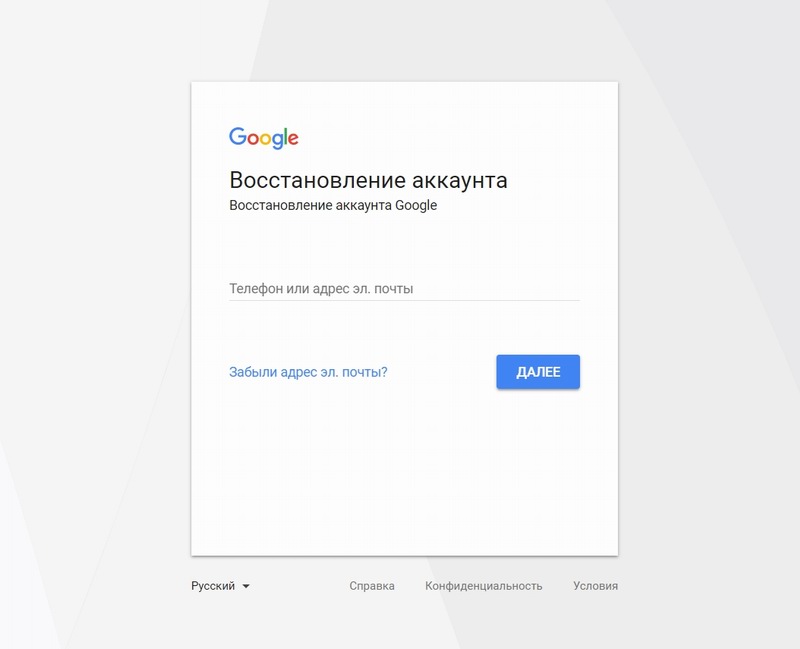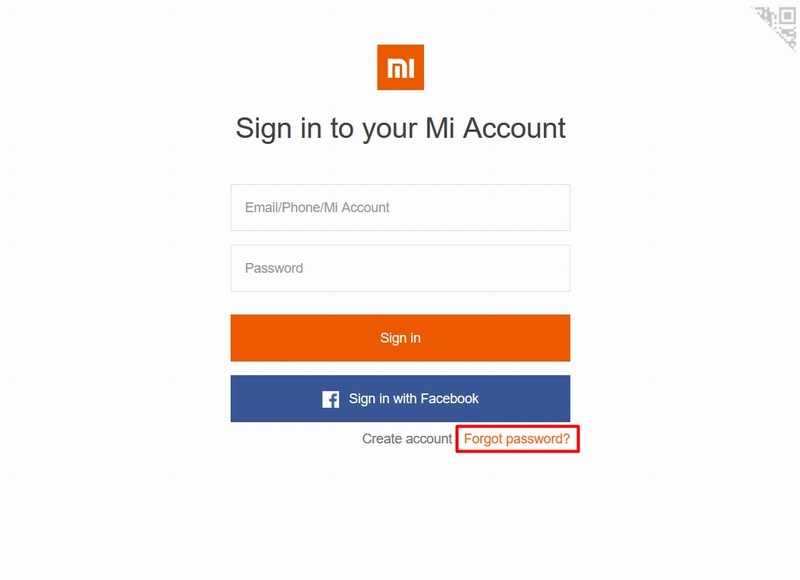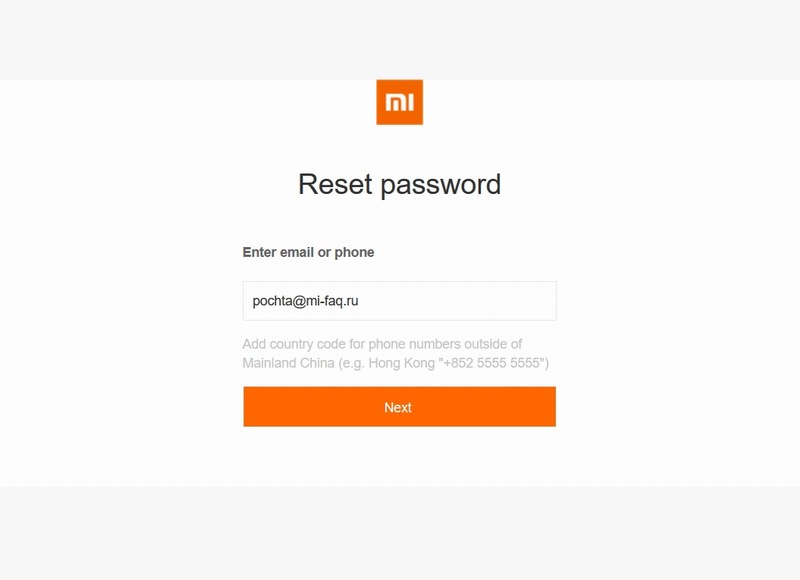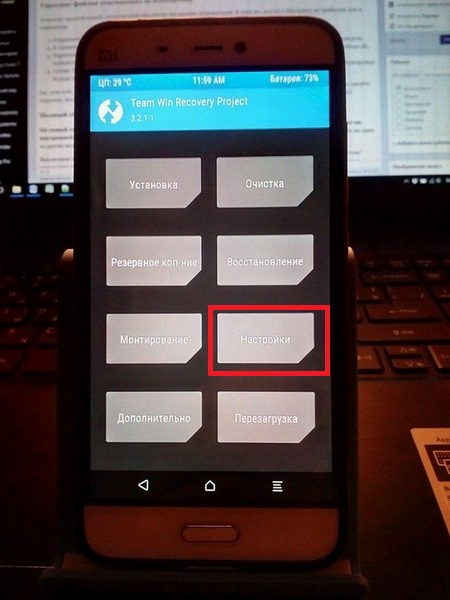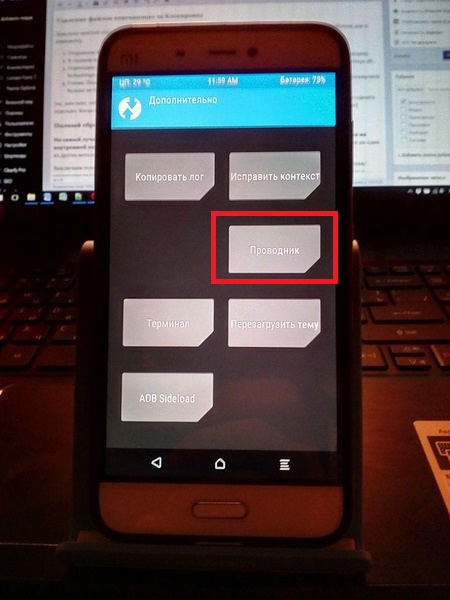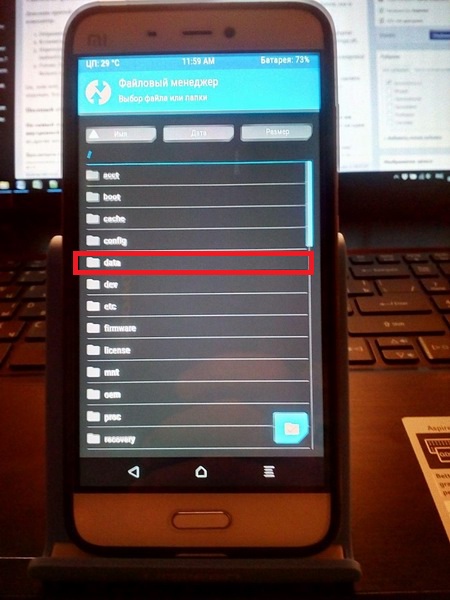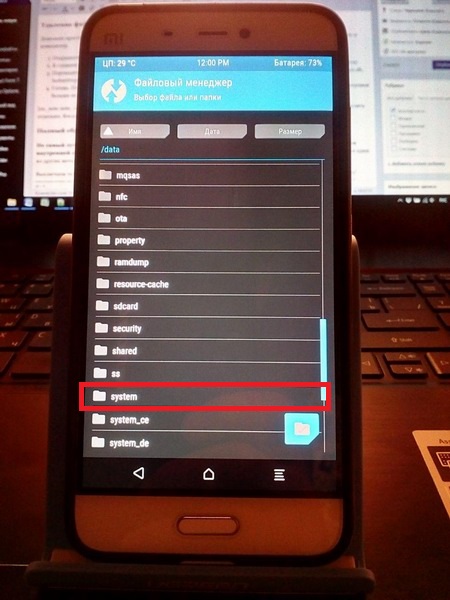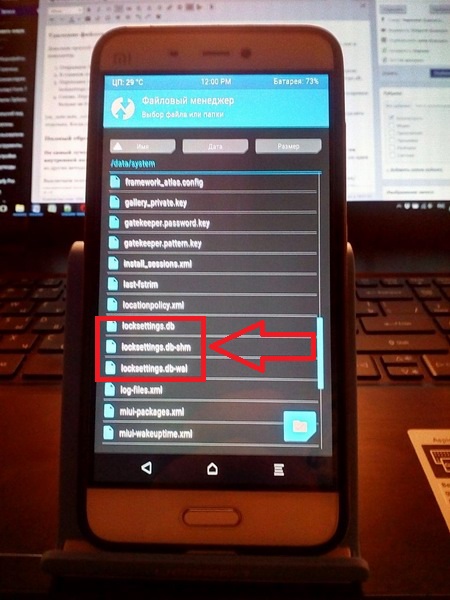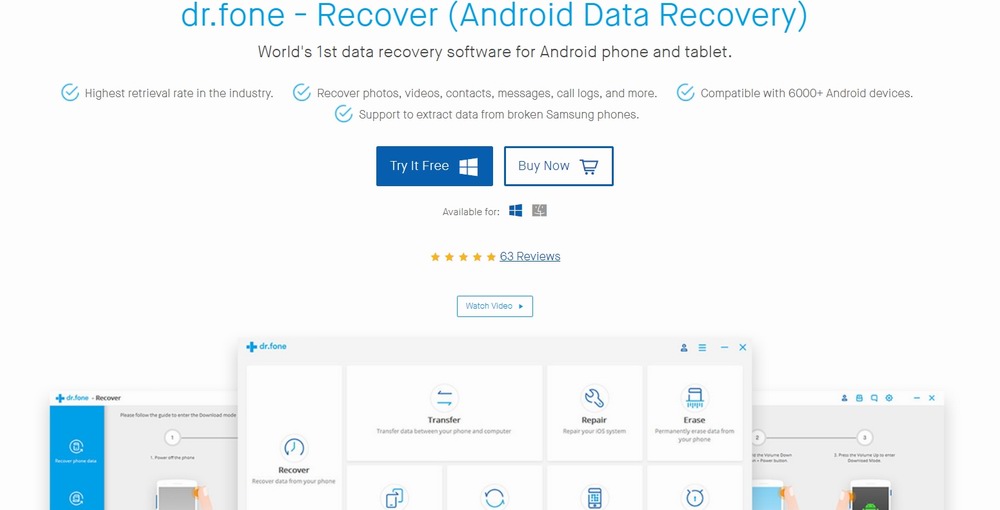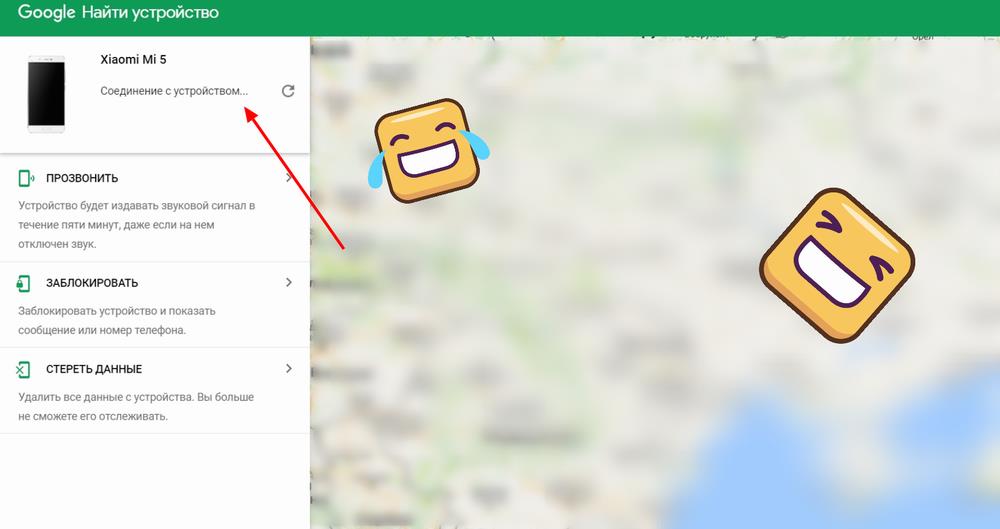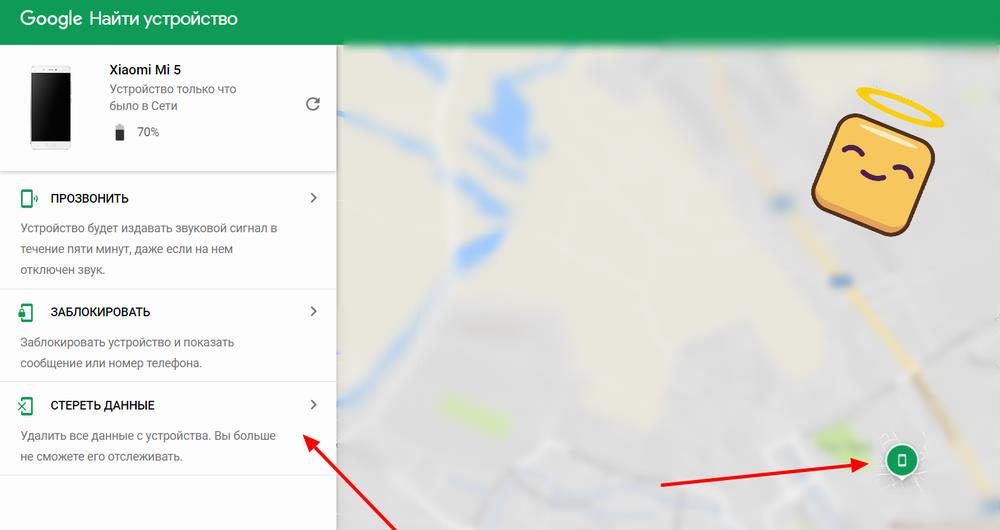- [Советы] Долой забытый пароль или пин-код экрана блокировки!
- Что делать, если забыли код-пароль для разблокировки Xiaomi (Redmi)
- Как разблокировать телефон Xiaomi, если забыл пароль — 5 способов
- 5 рабочих способов разблокировки телефона Xiaomi
- Восстановление пароля от Google-аккаунта
- Восстановление Mi-аккаунта
- Разблокировка через TWRP
- Удаление файлов отвечающих за блокировку
- Полный сброс настроек
- Через программу Dr.fone toolkit (Android Data Recovery)
- Сброс настроек через «Поиска телефона» от Google
- Ответы на популярные вопросы
- Как разблокировать смартфон Xiaomi если вы забыли пароль
- Если вы забыли графический ключ
- Избавляемся от «This device is locked»
- Заключение
[Советы] Долой забытый пароль или пин-код экрана блокировки!
warning-24841_960_720.png (6.81 KB, Downloads: 0)
2018-04-20 11:53:48 Upload
Этот способ подойдет, если в вашем телефоне есть поддержка карт памяти микро SD и поддерживается режим восстановления (Recovery Mode). Для того чтобы разблокировать Android этим способом, скачайте на ваш компьютер файловый менеджер по одной из нижеприведенных ссылок:
После этого необходимо войти на своем телефоне в режим восстановления. Это делается для каждого смартфона индивидуально, и для того, чтобы узнать, как сделать это на вашем, введите в поиске «модель_смартфона recovery mode» и выясните, как это сделать.
- Подключите ваш Android-смартфон при помощи USB к компьютеру.
- В большинстве случаев карта памяти SD должна определиться как USB-накопитель. Откройте ее в Проводнике Windows или любом файловом менеджере и скопируйте в корень карты архив с Aroma File Manager.
- Если карта не определяется, можно воспользоваться кадридером. Сейчас многие карты памяти SD продаются вместе с ним.
- Когда архив окажется на карте, войдите на смартфоне в режим восстановления.
6.jpg (286.88 KB, Downloads: 1)
2018-04-20 11:21:43 Upload
- Выберите пункт Install update from zip file → Choose zip from /sdcard и укажите путь до архива с Aroma File Manager. Программа установится и запустится прямо в режиме восстановления.
- Зайдите в настройки программы и установите пункт Automount all devices on start.
- Выйдите из режима восстановления и снова войдите в него. Повторите действие из шага »Install update from zip file → Choose zip from /sdcard».
- Теперь, используя программу, перейдите в папку: Data → System и найдите в ней файл(ы) gesture.key или password.key (getekeeper.password.key и getekeeper.pattern.key )
aroma fm.jpg (261.49 KB, Downloads: 1)
2018-04-20 11:48:40 Upload
Находим и удаляем файлы
- для версий Андроид 4.4 и ниже — gesture.key и password.key
- для версий Андроид 5 и выше — getekeeper.password.key и getekeeper.pattern.key
Далее просто перезагружаем устройство в рабочий режим и пользуемся.
В случае если при загрузке или установке нового пароля будет запрашивать старый, то для пароля просто жмем ОК
а для графического ключа вводим все что угодно
five-stars 32.png (8.84 KB, Downloads: 0)
Источник
Что делать, если забыли код-пароль для разблокировки Xiaomi (Redmi)
Как разблокировать телефон Xiaomi, если забыл пароль — 5 способов
Для защиты личных данных довольно много пользователей ставят защитные элементы, которыми могут выступать сканеры отпечатков пальца, распознавание лица по Face ID, графические символы или стандартные пароли из букв и цифр. И именно с таким типом постоянно происходят проблемы. Забыть пароль, а особенно сложный, очень просто
. Поэтому люди интересуются, как разблокировать телефон Xiaomi, если забыл пароль, и вообще возможно ли это.
К счастью, восстановить доступ к смартфону возможно и с полным сохранением всех настроек и материалов. Давайте обсудим все доступные методы.
5 рабочих способов разблокировки телефона Xiaomi
Если вы забыли пароль от графического ключа или пин-кода на самом телефоне Xiaomi — то единственным методом будет удаление всех данных. Но здесь важным моментом будет наличие доступа к подключенному Mi или Google аккаунту
.
Восстановление пароля от Google-аккаунта
К сожалению, стандартный метод восстановления забытого пароля здесь не подходит, поскольку SMS с подтверждением будет приходить именно на заблокированный телефон. Да и даже если вы авторизированы на ПК уже долгое время без введения пароля, при попытке сменить его в разделе «Безопасность и вход»
потребуется введение старого пароля, то есть, забытого.
Но один метод есть. Компания Google все же предвидела такую ситуацию, когда и пароль забыт, и номер телефона неактивен. Для этого переходим к инструкции по восстановлению доступа от Google-аккаунта.
И как можно точнее отвечаем на несколько поставленных вопросов. Например, введите пароль, который помните и т. д. Необходимо также указать адрес электронной почты
, на которую придет письмо с подтверждением, что вы точно являетесь владельцем аккаунта, и вам разрешат сменить пароль без телефона.
Восстановление Mi-аккаунта
Здесь все немного проще, но и вариантов восстановления гораздо меньше. Единственный способ – восстановление через номер телефона или электронную почту
, привязанную к аккаунту.
- Заходим на официальный сайт id.mi.com чтобы разблокировать устройство.
- Нажимаем на «забыл пароль» от своей учетной записи.
- Теперь подтверждаем сброс пароля и вводим привязанную почту или номер.
- В нашем случае вбиваем адрес эл. почты, кликаем «send» и верно вводим капчу.
- Теперь открываем пришедшее письмо с кодом, вставляем его в специальную графу и нажимаем «submit»
. Далее попадаем в окно, где требуется придумать новый пароль.
Если письмо не пришло, тщательно проверьте папку «Спам», «Входящие», и если там его нет, а прошло уже больше 5 минут – повторите запрос на отправку сообщения.
К электронной почте вы должны иметь доступ на компьютере. Если она находится только на телефоне, а ПК под рукой нет, или же вы не помните данные от нее – ничего не получится.
В случае,если получить код безопасности вы не можете ни на почту, ни на смартфон, нужно обратиться в официальную службу поддержки Xiaomi (адрес электронной почти поддержки). Пишите письмо только на английском языке, можете воспользоваться онлайн-переводчиком.
Вышеприведенный метод не восстанавливает доступ к самому телефону, он только сбрасывает пароль от Mi-аккаунта. Чтобы восстановить доступ к самому Xiaomi — нужно писать в поддержку, так данные не удаляться. Если важных данных нет — сбрасывайте все настройки через Recovery. Будьте также готовы ввести пароль от Mi-аккаунта при первом включении. Именно для этого мы и восстановили пароль по инструкции выше.
Обращение рассматривается в течение нескольких дней, и для успешного решения часто требуются данные, подтверждающие, что аккаунт, и вообще устройство принадлежат вам:
фирменная упаковка, чек с покупки, imei телефона. Если же ничего не помогло, единственным выходом остается удаление Mi-аккаунта.
Разблокировка через TWRP
TWRP по праву считается лучшим сторонним рекавери, которое помогает гораздо «глубже» настраивать смартфон, устанавливать кастомные прошивки, да и в общем иметь прямой доступ к ядру операционной системы.
Удаление файлов отвечающих за блокировку
Довольно простой способ, оставляющий абсолютно все данные нетронутыми. К тому же, доступ к Интернету не требуется, как и компьютер.
- Открываем Recovery (у меня меню на русском, поэтому все пункты сопровождаю картинками);
- В главном меню открываем пункт под названием «Advanced»
и «File Manager»
, выступающий файловым менеджером; - Переходим в системные папки, а именно «data» – «system»
и удаляем 5 файлов — gesture.key, password.key, locksettings.db, locksettings.db-wal и locksettings.db-shm
. - Готово. Переходим в корень меню и нажимаем «Reboot»
. Сделано. При следующем включении смартфона экран блокировки больше не будет вас беспокоить, и вы свободно сможете пользоваться девайсом.
Для удаления используем кнопки «Delete» и «Back»
, при этом каждый файл необходимо удалять отдельно. Когда проделали эти несложные действия, завершаем операцию с помощью перезагрузки устройства.
Полный сброс настроек
Используя сброс настроек через рекавери можно удалить забытый графический ключ. Но нужно помнить что все настройки автоматически возвращаются до заводских, а информация на внутренней памяти бесследно удаляется. Частично спасти ситуацию может только подключенная SD-карта. Но если ни один из других методов не помог, это, к сожалению, единственный выход.
Выключаем телефон и переводим его в режим рекавери стандартным способом: зажимаем кнопку включения и уменьшения/увеличения громкости. Как только появляется логотип, кликаем на «Recovery». Если пункты не перелистываются с помощью сенсорных жестов, используем механические клавиши на телефоне
.
Нажимаем на «wipe data/factory reset
», далее подтверждаем, кликая «Yes
». Как только очистка всех данных закончится, перезагружаем смартфон: «reboot system
».
Доступ к телефону вы получите без проблем, но свои материалы, увы, потеряете.
Через программу Dr.fone toolkit (Android Data Recovery)
Специально разработанная утилита, помогающая снимать практически все виды экранной блокировки. Данные не удаляет, вот только требует подключение к Интернету и доступ к ПК. Как только инструмент будет установлен на компьютер, выполняем несколько несложных махинаций:
- Скачиваем программу с сайта разработчика https://drfone.wondershare.com/android-data-recovery.html
- Открываем Dr.fone и соединяем смартфон с ПК, используя USB-шнур.
- На экране находим надпись «Снятие блокировки экрана»
, нажимаем на нее. - Опять переводим телефон в режим рекавери
, как и в вышеприведенном варианте, дожидаемся окончания процесса, в котором загружаются файлы восстановления. Через пару минут вы уже получите свободный доступ к устройству.
Сброс настроек через «Поиска телефона» от Google
И самый последний в нашей статье способ, прекрасно подходивший новичкам и неопытным пользователям. К сожалению, все данные тоже удаляются, но если нет желания осваивать работу с TWRP – это один из лучших вариантов
.
Все, что нам понадобится – это мобильный интернет или Wi-Fi, другой, не заблокированный телефон или компьютер.
- Для начала переходим на сервис Find My Device от Google.
- Теперь входим в тот Гугл-аккаунт который был привязан к смартфону.
- Сайт автоматически начнет поиск всех доступных устройств связанных с этой учетной записью.
- Далее выбираем раздел «Стереть данные» – «Ок»
, и готово. Смартфон полностью вернется к заводскому виду.
Обратите внимание! После сброса от вас потребуют ввод пароля от аккаунта при первом включении телефона.
Ответы на популярные вопросы
Как видим, разблокировать телефон Xiaomi можно, даже если забыл пароль от него. Одни способы подойдут новичкам, другие — более опытным пользователям, не желающим терять всю важную информацию.
Если возникли какие-то серьезные проблемы – вы всегда можете обратиться в службу официальной поддержки Сяоми, а при появившихся вопросах насчет всей статьи смело пишите нам в комментарии.
Как разблокировать смартфон Xiaomi если вы забыли пароль
- Заходите на официальный сайт поиска телефона от Google.
- Проходите авторизацию, ждете, пока сайт не определит местоположение вашего телефона.
- После определения местоположения смартфона нажимаем на пункт «Стереть данные».
После этой процедуры стираются все данные, находящиеся в памяти телефона, что приводит к исчезновению всех контактов и аккаунтов.
Стоит напомнить еще об одной важной детали при разблокировке вашего Xiaomi. Все методы разблокировки связанные с Google-аккаунтом действительны при оболочке MIUI 8, не ниже.
Если ваша версия ниже 8, то для разблокировки телефона, его нужно будет сначала специально заблокировать (введением неправильных паролей), и после это заниматься восстановлением.
Если вы забыли графический ключ
Бывают случаи, когда вы забыли поставленный вами графический ключ и телефон невозможно разблокировать.
После нескольких неправильных вводов телефон «замораживается», чем больше попыток, тем на более длительное время он блокируется. Если ваша оболочка MIUI устарела (до 8 версии), то вам подойдет способ с поиском смартфона, описанный под пунктом 7.
В новых оболочках MIUI такой возможности нет. Необходимо производить сброс настроек через меню «Recovery». Это приведет к полной потере всех данных телефона.
Watch this video on YouTube
Других методов разблокировки графического ключа, если у вас последняя версия оболочки, без потери данных нет. Поэтому, если вы устанавливаете графический ключ на свой смартфон, готовьтесь к такой жертве, или устанавливайте ключ, который никогда не забудете.
Избавляемся от «This device is locked»
Ошибка возникает после неудачной прошивки на кастомную версию MIUI. Лечится следующим образом:
- Вводим смартфон в режим Fastboot (см. как тут)
- Получаем разрешение на разблокировку на официальном сайте en.miui.com/unlock. Воспользуйтесь Google переводчиком для заполнения заявки. Результата можно ждать до недели!
- После получения разрешения скачиваем программу Mi Unlock
- Подключаем телефон к ПК по USB, авторизируемся и наживаем кнопку «Unlock»
Заключение
Методов разблокировки телефона много, однако, многие из них основаны на сбросе настроек до заводских, что приведет к полной потере данных, хранящихся на смартфоне.
Конечно, можно не устанавливать никаких паролей и ключей, но при пропаже телефона, все ваши незащищенные данные могут попасть в руки мошенников.
Сколько степеней защиты ставить на свой смартфон решать вам, но следует всегда помнить о сложности восстановления пароля и невозможности сохранения данных при сбросе настроек.
Для этого стоит регулярно синхронизировать смартфон с «облаком» или компьютером
, чтобы в любой момент, если вам понадобится сброс настроек, вы могли восстановить все персональные данные с сохраненного сайта или другого места.
Позаботиться о своих персональных данных должны в первую очередь вы сами.
Источник